共有ドライブを作成・管理する(オーナー・管理者)
共有ドライブのオーナーが、共有ドライブを作成・管理するときの作業を説明しています。
管理者として共有ドライブを利用しているユーザーも、オーナーと同じことができます。
*MetaMoJi IDでサインインした状態で操作します。
MetaMoJiクラウドの利用を確認するメッセージが表示されたときは、「利用する」をタップして操作を続けます。
ほかのユーザーへの反映
参加者や名前の変更・削除は、MetaMoJiクラウドを介して共有されます。このため、変更や削除をほかのユーザーのMetaMoJi Shareにも反映するには、それぞれで同期が行われる必要があります。
共有ドライブを作成する
- ノート一覧画面のフォルダツリーで「共有ドライブ」を選びます。
 「新規ドライブ作成」をタップします。
「新規ドライブ作成」をタップします。- 共有ドライブの名前を入力して、「完了」をタップします。
MetaMoJiクラウドの同期が自動で行われます。 同期が終わると、共有ドライブが作成されます。 - フォルダやノートを作成したり、ノートをコピーしたりして、共有ドライブの準備をします。

- 共有ドライブの準備ができたら、
 >「選択中のドライブを同期」をタップして同期をとります。
>「選択中のドライブを同期」をタップして同期をとります。
参加者を招待する
共有ドライブの準備ができたら参加者を招待します。
参加者はいつでも追加で招待できます。
- ノート一覧画面のフォルダツリーで、共有ドライブを選びます。
- 「参加者」をタップします。
- 「参加者を招待」をタップします。
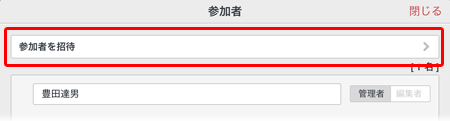
- 招待するユーザーのメールアドレスを指定します。
メールアドレスを , (カンマ)で区切って入力します。
「履歴」や「連絡先」のメールアドレスをタップして入力することもできます。*参加済みのユーザーのメールアドレスが含まれている場合、そのユーザーには招待メールは送信されません。
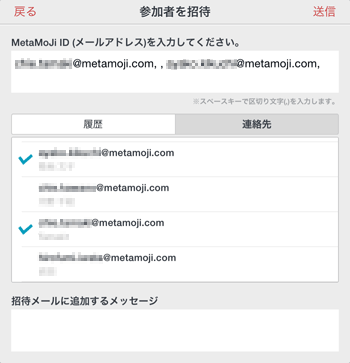
- 「招待メールに追加するメッセージ」に、参加者に連絡したいことなどを入力します。
- 「送信」をタップします。
招待メールが送信され、参加者画面に戻ります。
参加者の役割を変更する・はずす
参加者を招待したあとで、役割を変更したり、共有ドライブを利用できないように(削除)したりできます。
- ノート一覧画面のフォルダツリーで、共有ドライブを選びます。
- 「参加者」をタップします。
- 役割を変更・削除します。
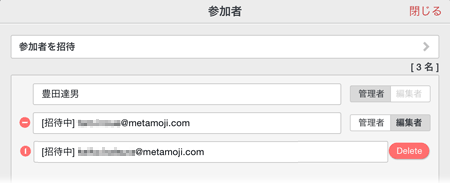
【役割を変更する】
役割を変更するユーザーの行にある、「管理者」または「編集者」をタップします。【削除する】
削除するユーザーの をタップし、「Delete」をタップします。
をタップし、「Delete」をタップします。
共有ドライブの名前を変更する
- ノート一覧画面のフォルダツリーで、共有ドライブを長押しします。
- 表示されるメニューの「操作」>「ドライブ名の変更」をタップします。
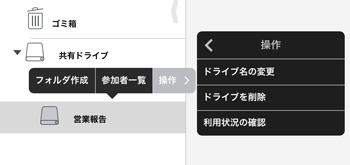
- ドライブ名を変更し、「完了」をタップします。
共有ドライブを削除する
共有ドライブを削除すると、共有ドライブと、共有ドライブ内にあるノートがすべて削除されます。ゴミ箱には移動しません。
- ノート一覧画面のフォルダツリーで、共有ドライブを長押しします。
- 表示されるメニューの「操作」>「ドライブを削除」をタップします。
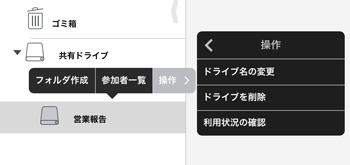
- 削除を確認するメッセージが表示されるので、「OK」をタップします。
 共有ドライブを作成する
共有ドライブを作成する